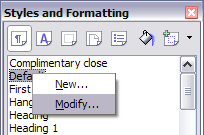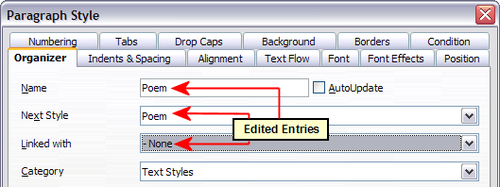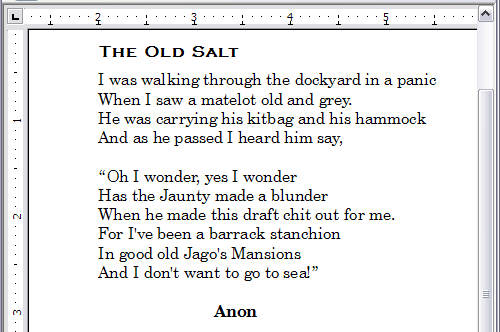Création de styles de paragraphes personnalisés
- La fenêtre Styles et formatage
- Application de styles de paragraphe
- Application de styles de caractère
- Application de styles de cadre
- Application de styles de page
- Application de styles de liste
- Modification des styles
- Création de styles de paragraphe personnalisés
- Copie et déplacement de styles
- Suppression de styles
- Définition d'une hiérarchie des titres
Vous avez vu que la fenêtre Styles et formatage fournit plusieurs styles prédéfinis, tels que Titre1 et Corps de texte. Mais que se passe-t-il si vous avez besoin d'un style différent tel qu'un style poème qui n'est pas dans la fenêtre Styles et formatage ? Avec Writer, vous pouvez créer les styles correspondant à vos besoins.
Le Chapitre 7 (Travail avec les styles) décrit en détail les options des divers onglets de la boîte de dialogue Style de paragraphe. Cette section fournit un exemple de l'usage typique des styles de paragraphe personnalisés.
Nous avons créé un style de paragraphe Poème et un style de paragraphe Titre poème ayant les propriétés suivantes :
- Poème: Centré avec une taille de police de 10pt.
- Titrepoème: Centré, gras, avec une taille de police de 12pt.
De plus un style Titrepoème doit être suivi par un style Poème. En d'autres mots, lorsque vous appuyez sur Entrée, le style de paragraphe suivant dans le document se modifie en Poème.
| Vous devez avoir déjà remarqué ce comportement. Après avoir saisi un titre utilisant le style de paragraphe Titre et appuyé sur Entrée, le style de paragraphe bascule sur Corps de texte. |
Créer le style de paragraphe Poème
Notre prochain exemple utilise le style Poème. Nous allons utiliser le style Standard comme point de départ.
- Cliquez sur l'icône Styles et formatage
 ou appuyez sur F11.
ou appuyez sur F11.
- Cliquez sur l'icône Styles de paragraphe (première à partir de la gauche).
- Faites un clic avec le bouton droit sur Standard et choisissez Nouveau.
Cela ouvre la boîte de dialogue Style de paragraphe, avec l'onglet Gérer sélectionné. Pour créer un style personnalisé, vous devez comprendre et configurer trois entrées principales.
| Champs de style | Description |
| Nom | C'est le même nom que le style lui-même, comme Titre1 ou Corps de texte. Définissez (saisissez dans le champ) le nom sur Poème. |
| Style de suite | C'est le style par défaut qui suivra le style Poème. Lorsque vous appuyez sur Entrée alors que vous saisissez du texte avec le style Poème, ce style est utilisé. Définissez cette valeur sur Poème. Lorsque vous appuyez sur Entrée, le texte restera dans le style Poème. |
| Lié à | Si le style Poème est lié à un autre, disons le style Standard, alors toute modification faite au style Standard affectera le style Poème comme vous l'avez vu pour le style Titre dans la section précédente. Pour notre exemple, ce n'est pas le comportement que nous souhaitons. Définissez ce champ sur -Aucun-. Cela signifie que le style Poème n'est lié aucun autre style. |
Après avoir fait ces modifications, la boîte de dialogue doit ressembler à la figure ci dessous.
La prochaine étape consiste à configurer l'alignement et les propriétés de police de ce style.
- Sur l'onglet Alignement, sélectionnez l'option Centré.
- Sur l'onglet Police, sélectionnez la taille de police 12pt.
Cliquez sur OK pour enregistrer le nouveau style Poème.
Créer le style Titrepoème
Créer un nouveau style Titrepoème. Utilisez la même procédure que précédemment, avec ces modifications :
- Style de suite: Sélectionnez Poème et non Titrepoème.
- Lié à: Titre.
La boîte de dialogue doit ressembler à la figure ci dessous.
Maintenant, définissez les paramètres du nouveau style :
- Sur l'onglet Alignement, sélectionnez Centré.
- Sur l'onglet Police, choisissez Gras et une taille de 14pt.
Cliquez sur OK pour enregistrer le nouveau style Titrepoème.
Exemple de poème
C'est une bonne idée de tester les nouveaux styles et de voir si vous en êtes content. Saisir un poème utilisant les styles que nous venons juste de définir devrait produire le résultat montré dans la figure ci dessous.
Modifier les formatages des styles
Un des principaux avantages des styles est qu'ils vous permettent de modifier les formatages de votre document après que le contenu ait été saisi. Par exemple, supposons que vous avez écrit un livre de poèmes de 100 pages. Vous vous apercevez alors que vous n'aimez pas à quoi ressemble les poèmes après coup. Ou peut-être que votre éditeur n'aime pas cette présentation.
Pour apprendre comment reconfigurer des styles, nous avons ajouté un retrait au style Poème au lieu qu'il soit centré.
Mettre en retrait le style Poème
Tout d'abord, définissez le style Poème avec un alignement à gauche.
- Dans la fenêtre Styles et formatage, sélectionnez Poème, faites un clic avec le bouton droit et sélectionnez Modifier.
- Sur l'onglet Alignement, sélectionnez Gauche.
Définissez le retrait :
- Cliquez sur l'onglet Retraits et espacement.
- Sous Retrait, définissez le retrait avant le texte à 5cm.
Fait ! Cliquez sur OK et vous devez voir les modifications.
Résultat final
Après toutes ces modifications, le poème doit ressembler à la figure ci dessous. Remarquez dans la figure, qu'un troisième style a été créé pour l'auteur du poème.
| Content on this page is licensed under the Creative Common Attribution 3.0 license (CC-BY). |